日本語を入力する
本書推奨のテンキー入力では他の携帯電話同様にキーを連打して目的の文字を入力します。連打せずキーを長押しすると上下左右に文字が表示されるので、1打+指のスライドで目的の文字を入力でき便利です。上下左右の並びを覚えたら十字が表示されるまで待たないでも指を上下左右にフリックして入力できます。
0.テンキーでの入力1【連打】
![[た]を4回タップ,[て]が入力される](/contents/034/img/img20090924180032069970.jpg)
0.テンキーでの入力2【長押し】
![1[た]を長押ししてタップ ,2 指を[て]にずらして離す ,周りにた行の文字が表示される ,[て]が入力される](/contents/034/img/img20091019160551058733.jpg)
0.テンキーでの入力3【フリック】
![[た]の上で右方向にフリック,[て]が入力される](/contents/034/img/img20090924180809059804.jpg)
0.フルキーボードでの入力
![1[T]をタップ,2[E]をタップ,[て] が入力される](/contents/034/img/img20091019160623039937.jpg)
日本語を変換する/確定する
文字を打ち込むと、挿入ポイントの上下に、入力した未確定文字から推測される変換候補が一覧表示されます。入力したい語が見つかればそれをタップして入力します。続きの文字を入力すると候補が変わっていきます。最後まで入力し終えたのに候補が表示されない場合は[→]をタップして、すべての候補を表示させましょう。変換が不要な場合は[確定]や[閉じる]をタップしましょう。
0.変換候補を使って入力する
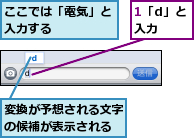
![2 続けて「en」と入力 ,3[電気]をタップ ,他の変換候補を見たいときはここをタップする ,最後まで入力しなくても変換候補が表示される場合もある](/contents/034/img/img20090924184332057980.jpg)
![「電気」と入力された,続けて文字の候補が表示されたときに入力をやめたいときは[閉じる]をタップする](/contents/034/img/img20090924184350037318.jpg)
0.変換しないで確定する
![1「あ」と入力,2[確定]をタップ,[あ]が入力される](/contents/034/img/img20090924190748060580.jpg)
0.すべての変換候補から選んで 入力する
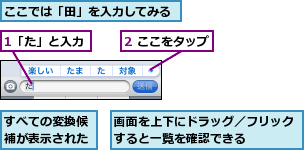
![3[田]をタップ,[田]が入力される](/contents/034/img/img20090924191334067006.jpg)
文字の修正方法
文字はキーから指を離した瞬間に入力されます。誤って違うキーをタップしてもあわてず指を正しいキーまで、スライドして離せば誤入力を防げます。すでに誤入力をしてしまった場合は、消したい文字の右側を長押しします。すると拡大鏡が表示されます。拡大鏡に映し出された挿入ポイントが消したい語の直後にあるのを確認してから削除キーで文字を削除しましょう(挿入ポイントはドラッグで移動できます)。
0.入力時に文字のタップミスを 修正する
![1 タップした指を離さずにそのまま左にずらす ,[D]をタップするつもりが[F]がタップされてしまった](/contents/034/img/img20090924195249035088.jpg)
![2[D]が表示されたところで指を離す,[D]が入力される](/contents/034/img/img20090924195424065707.jpg)
0.文字を挿入する
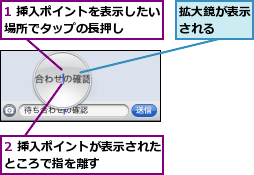
0.挿入ポイントを移動する
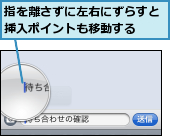
文章をコピー&ペーストする
文章を長押しすると[選択]、[全選択]などと書かれたバルーンが表示されます。グラブポイントをドラッグして選択範囲を指定し、[コピー](または[カット])をタップします。コピーした文章をペーストするには、挿入したい場所を長押しして[ペースト]をタップします。
0.文字を選択する
![1 選択したい文字のところで長押ししてタップ ,2[選択]をタップ ,ここではメールにある文字を選択する ,グラブポイントが表示された,タップした位置の前後にある言葉が選択される](/contents/034/img/img20090924201536073316.jpg)
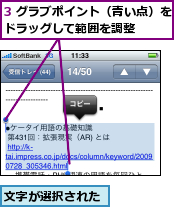
0.文字をまとめて選択する
![Webページによってはページ全体が選択されてしまう場合もある ,ここではSafariにある文字を選択する,ブロック単位で選択されない場合は「文字を選択する」の手順で[全選択]をタップする,文字がブロック単位で選択された ,選択したい段落のところで長押ししてタップ](/contents/034/img/img20090928172214058381.jpg)
0.文字をコピーする
![文字がコピーされた,文字を選択しておく ,[コピー]をタップ](/contents/034/img/img20090928172241048289.jpg)
0.文字をカットする
![文字を選択しておく ,[カット]をタップ](/contents/034/img/img20090928172422076742.jpg)
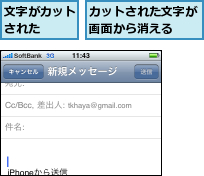
0.文字をペーストする
![1 ペーストしたい位置で長押ししてタップ ,2[ペースト]をタップ ,文字をコピーまたはカットしておく](/contents/034/img/img20090928172901018623.jpg)
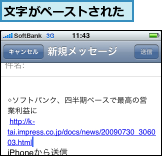
[ヒント]フリック入力を習得しよう
テンキーのフリック入力を習得すれば、かなり快適に日本語が入力できます。「あ」段の文字は指をスライドせずに入力できます。「い」段は左、「う」段は上、「え」段は右、「お」段は下。この位置関係を練習して体で覚えましょう。
[ヒント]濁点や半濁点を入力しなくてもきちんと変換されることもある
テンキーで入力した場合は濁点や半濁点を入力しなくても、正しい候補が表示されることがあります。例えば「てんき」と入力すると「天気」とともに「電気」も表示されます。覚えておくとテンキーでの入力が楽になるでしょう。なお、フルキーボードの場合はこのような変換はありません。
[ヒント]絵文字を入力するには
絵文字は絵文字キーボードや漢字変換を利用して入力します。ただし、絵文字の入力は、SMS/MMSやメール(i.softbank.jpアカウント)を使っている場合に限ります。条件がそろっていないと、地球のアイコンをタップしても絵文字キーボードが表示されません。
[ヒント]ほかのアプリケーションにペーストできる
アプリケーションを終了してもコピーした内容は消去されずに残っています。コピーした文章は、テキストを扱えるほかのアプリケーションにペーストできます。なお、iPhoneではテキスト以外に写真などもコピー&ペーストできます。




